光驱读不出光盘,小编告诉你电脑光盘不能被识别怎么解决
分类:windows7教程 发布时间:2018-06-30 13:29:33
电脑用久了经常会出现一些问题,有用户反馈电脑中放入光盘系统会显示无法识别或者打不开光盘的提示。光盘放进光驱无法读取,这个问题有软件方面造成的,也有硬件方面造成的,那么光驱读不出光盘怎么修复?下面,小编跟大家介绍电脑光盘不能被识别的解决方法。
光盘是电脑用户们经常需要使用的一种存储载体,我们经常互吧文档或者视频制作成光盘,然后在电脑中播放,而最近有位用户把光盘放进电脑之后,电脑一直提示:请将一张光盘插入驱动器,这说明光驱无法读取光盘,那么光驱读不出光盘怎么办呢?下面,小编跟大家分享电脑光盘不能被识别的处理经验。
电脑光盘不能被识别怎么解决
原因分析:
这个问题是由Windows中的一个功能导致的,启用将可能导致无法浏览打开光盘目录,只能加载自动运行程序或自动播放媒体文件,如果没有则无法使用,禁用此功能即可解决问题。
Win+R 打开“运行”窗口,输入Services.msc 确定,或依次点击“控制面板”——“系统和安全”——“管理工具”——“服务”,打开本地服务管理器

电脑系统软件图解1
找到如下服务:Shell Hardware Detection (为自动播放硬件事件提供通知)
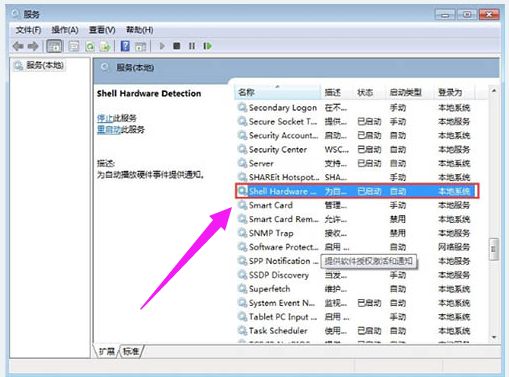
光盘系统软件图解2
双击此服务,将“启动类型”设置为“禁用”,并单击下方“停止”按钮。

电脑系统软件图解3
重启生效。
以上就是电脑光盘不能被识别的处理经验。






 立即下载
立即下载







 魔法猪一健重装系统win10
魔法猪一健重装系统win10
 装机吧重装系统win10
装机吧重装系统win10
 系统之家一键重装
系统之家一键重装
 小白重装win10
小白重装win10
 杜特门窗管家 v1.2.31 官方版 - 专业的门窗管理工具,提升您的家居安全
杜特门窗管家 v1.2.31 官方版 - 专业的门窗管理工具,提升您的家居安全 免费下载DreamPlan(房屋设计软件) v6.80,打造梦想家园
免费下载DreamPlan(房屋设计软件) v6.80,打造梦想家园 全新升级!门窗天使 v2021官方版,保护您的家居安全
全新升级!门窗天使 v2021官方版,保护您的家居安全 创想3D家居设计 v2.0.0全新升级版,打造您的梦想家居
创想3D家居设计 v2.0.0全新升级版,打造您的梦想家居 全新升级!三维家3D云设计软件v2.2.0,打造您的梦想家园!
全新升级!三维家3D云设计软件v2.2.0,打造您的梦想家园! 全新升级!Sweet Home 3D官方版v7.0.2,打造梦想家园的室内装潢设计软件
全新升级!Sweet Home 3D官方版v7.0.2,打造梦想家园的室内装潢设计软件 优化后的标题
优化后的标题 最新版躺平设
最新版躺平设 每平每屋设计
每平每屋设计 [pCon planne
[pCon planne Ehome室内设
Ehome室内设 家居设计软件
家居设计软件 微信公众号
微信公众号

 抖音号
抖音号

 联系我们
联系我们
 常见问题
常见问题



